Πώς να κάνετε περικοπή στο Photoshop
Η περικοπή είναι μια βασική δεξιότητα του Photoshop που είναι πάντα χρήσιμη. Συγκεντρώσαμε αυτόν τον σύντομο οδηγό για να εξηγήσουμε πώς να το κάνετε.
Είτε κόβετε περιττές πληροφορίες από ένα στιγμιότυπο οθόνης, κόβετε το επάνω και το κάτω μέρος από μια φωτογραφία για να ταιριάζει σε Κεφαλίδα Twitter ή προσπαθώντας να φτιάξετε το καδράρισμα τέλειο σε ένα στιγμιότυπο διακοπών, υπάρχουν αμέτρητοι λόγοι που μπορεί να χρειαστεί να περικόψετε ένα εικόνα.
Κάντε κύλιση προς τα κάτω για να μάθετε πώς να περικόψετε μια εικόνα με λίγα μόνο εύκολα βήματα.
Τι θα χρειαστείτε:
- Ένας υπολογιστής με Photoshop
- Μια συνδρομή στο Creative Cloud
Η σύντομη έκδοση
- Ανοίξτε την εικόνα σας στο Photoshop
- Κάντε κλικ στο εικονίδιο Περικοπή
- Σύρετε τα περιγράμματα προς τα μέσα
- Κάντε κλικ στο εικονίδιο επιλογής για επιβεβαίωση
Πώς να κάνετε περικοπή στο Photoshop
-
Βήμα
1Ανοίξτε την εικόνα σας στο Photoshop
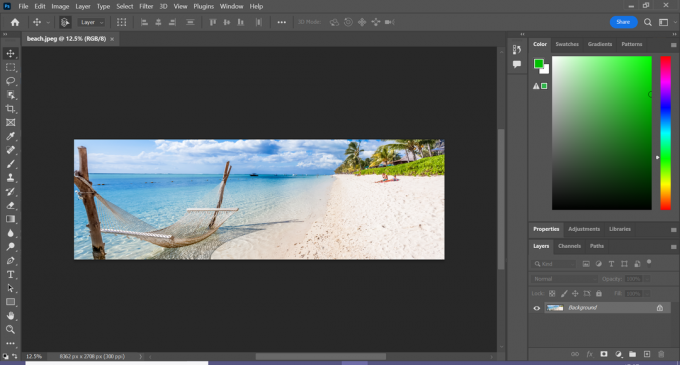
Θα κόψουμε τα δέντρα από αυτή τη φωτογραφία.
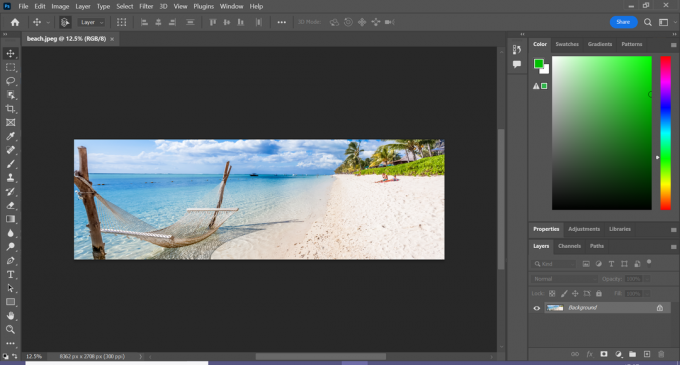
-
Βήμα
2Κάντε κλικ στο εικονίδιο Περικοπή
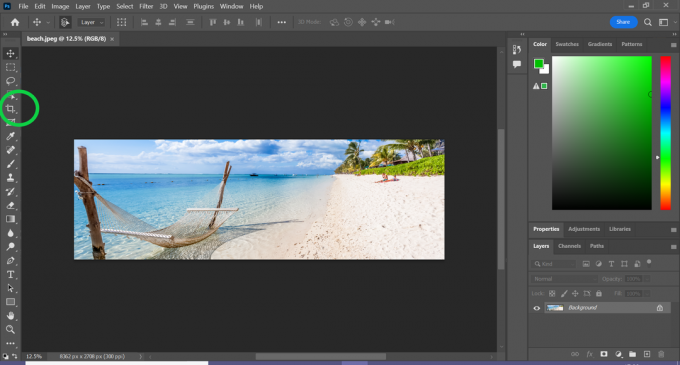
Αυτό θα βρίσκεται στην αριστερή πλευρά της οθόνης.
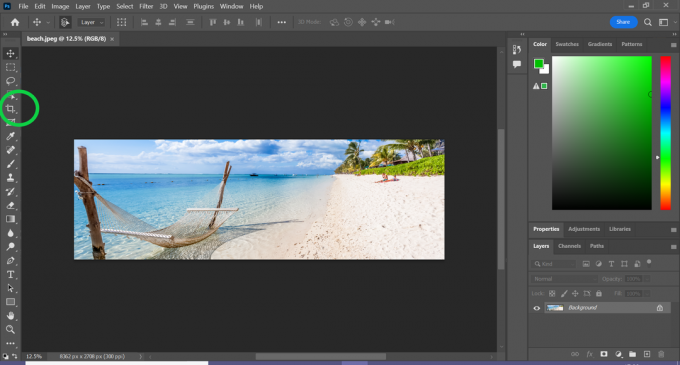
-
Βήμα
3Σύρετε τις άκρες της εικόνας μέχρι να είστε ευχαριστημένοι με το αποτέλεσμα
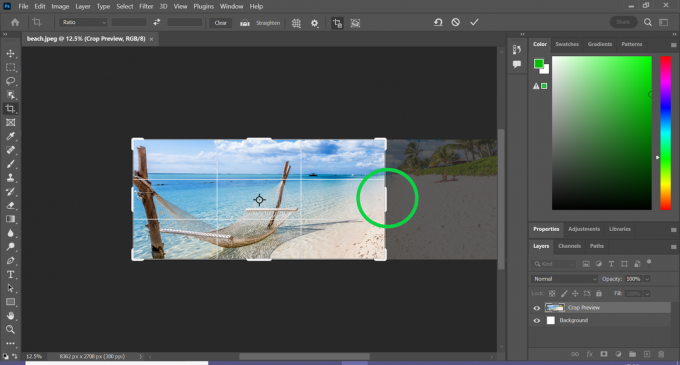
Μπορείτε να κάνετε κλικ και να σύρετε τις άκρες για να περικόψετε κάθε πλευρά ή να χρησιμοποιήσετε τις γωνίες για να προσαρμόσετε τις δύο πλευρές ταυτόχρονα. Μπορείτε επίσης να κάνετε κλικ και να σύρετε την εικόνα για να ταιριάζει στη νέα σας περικοπή. Κατευθυνθείτε στην ενότητα Συχνές ερωτήσεις για περισσότερες συμβουλές σε αυτό το στάδιο.
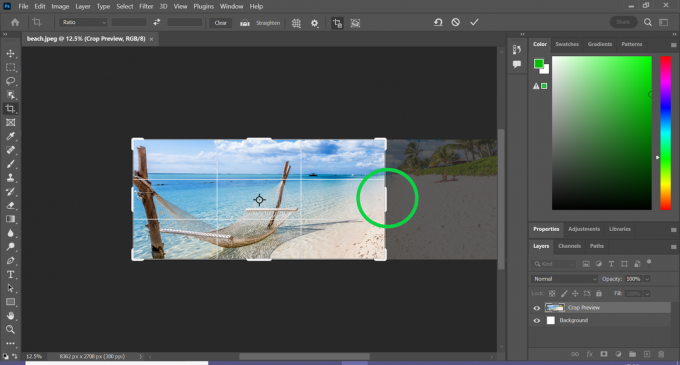
-
Βήμα
4Κάντε κλικ στο εικονίδιο τικ για να περικόψετε τη φωτογραφία
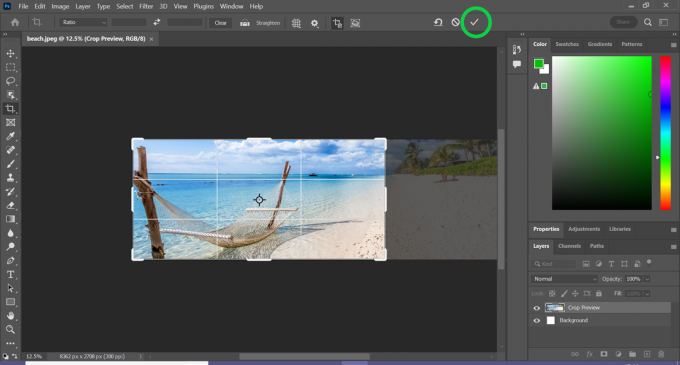
Αυτό είναι! Θα πρέπει τώρα να έχετε μια περικομμένη εικόνα.
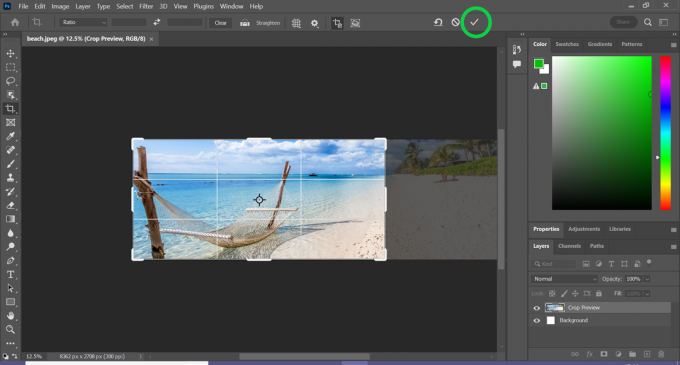
Συχνές ερωτήσεις
Εάν θέλετε να διατηρήσετε την ίδια αναλογία διαστάσεων, απλώς κρατήστε πατημένο το Shift καθώς σύρετε από τη γωνία της εικόνας.
Μπορείτε επίσης να ισιώσετε μια εικόνα με το εργαλείο περικοπής. Για να το κάνετε αυτό, κάντε κλικ στο εικονίδιο "Περικοπή", κάντε κλικ στην "Ισιώστε" και σχεδιάστε μια οριζόντια ή κάθετη γραμμή σε έναν ορίζοντα ή άκρη στην εικόνα σας για να ευθυγραμμίσετε τα στοιχεία χρησιμοποιώντας αυτό ως οδηγό.
Μπορεί να σας αρέσει…

Πώς να αλλάξετε ένα φόντο στο Photoshop

Πώς να αφαιρέσετε αντικείμενα στο Photoshop

Πώς να αφαιρέσετε ένα φόντο στο Photoshop
Γιατί να εμπιστευτούμε τη δημοσιογραφία μας;
Το Trusted Reviews, το οποίο ιδρύθηκε το 2004, υπάρχει για να παρέχει στους αναγνώστες μας διεξοδικές, αμερόληπτες και ανεξάρτητες συμβουλές σχετικά με το τι να αγοράσουν.
Σήμερα, έχουμε εκατομμύρια χρήστες το μήνα από όλο τον κόσμο και αξιολογούμε περισσότερα από 1.000 προϊόντα το χρόνο.

